Recomendações de arquivo lançadas no File Explorer com o Windows 11 Build 23403 (Dev)
A Microsoft atualizou o canal Dev reinicializado para Insiders com um novo Build 23403. Ele vem com dicas de atalhos de teclado no File Explorer, Live Captions disponíveis para mais idiomas, uma nova seção Recomendado no File Explorer, acesso por voz aprimorado e muito mais.
Propaganda
O que há de novo no Windows 11 Build 23403 para o canal Dev
Legendas ao vivo estão disponíveis para mais idiomas
O recurso Live Captions ajuda todas as pessoas a ler legendas em seu próprio idioma.
Atualização do Windows 11 2022 suporta apenas legendas em inglês (EUA). A partir desta compilação, o recurso também oferecerá suporte a chinês (simplificado e tradicional), francês, alemão, italiano, japonês, português (Brasil), espanhol e outros dialetos do inglês. A lista de idiomas será expandida no futuro.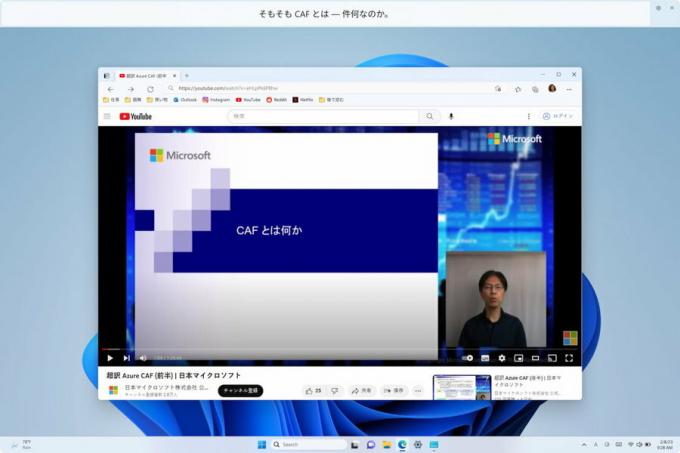
A legenda ao vivo pode ser habilitada usando o Ganhar + Ctrl + eu ou no submenu Ações rápidas (Ganhar + A). Na primeira inicialização, a função solicitará que você baixe os componentes necessários para o reconhecimento de fala no dispositivo. Se o suporte de reconhecimento de fala não estiver disponível no idioma de sua escolha do Windows, ou se você precisar de outro idioma, você pode baixar os componentes de reconhecimento de fala para legendas ao vivo em Configurações > Hora e idioma > Idioma e região .
Chaves de acesso no File Explorer

O File Explorer agora pode mostrar dicas de atalho de teclado para o menu de contexto baseado em XAML. A letra ou símbolo exibido indica que você precisa pressionar para invocar a ação apropriada. Para experimentar a alteração, selecione qualquer arquivo e pressione a tecla do menu de contexto ou Mudança + F10 em seu teclado. A Microsoft está lançando esse recurso gradualmente.
Seção recomendada no explorador de arquivos

A página inicial do File Explorer agora exibe arquivos recomendados para facilitar a localização do conteúdo mais relevante. Esse recurso estará disponível apenas para usuários conectados ao Windows com uma conta do Azure Active Directory (AAD). A seção recomendada incluirá arquivos online associados à conta, bem como arquivos pertencentes ao usuário ou compartilhados com o usuário. A Microsoft está lançando esse recurso gradualmente.
Acesso de voz aprimorado
Página de ajuda de comandos no aplicativo redesenhada: a caixa de pesquisa permite que os usuários encontrem rapidamente os comandos de que precisam. Além disso, cada categoria agora tem recomendações adicionais. Finalmente, você encontrará descrições e exemplos de uso para cada um dos comandos.

Observação: A página pode não conter todos os comandos disponíveis e as informações adicionais podem não ser precisas. Isso será melhorado em compilações futuras. Se você deseja uma lista abrangente de comandos de acesso por voz e mais informações sobre eles, consulte o lista no site da Microsoft.
Acesso por voz em dialetos ingleses. O recurso agora oferece suporte a outros dialetos do inglês, incluindo britânico, indiano, neozelandês, canadense e australiano. Na primeira vez que ativar o Acesso por voz, você será solicitado a baixar um modelo de fala para habilitar o reconhecimento de voz em seu dispositivo. Se o Acesso por voz não encontrar um modelo de fala que corresponda ao seu idioma, você ainda poderá continuar a usar o Acesso por voz em inglês dos EUA.
NOVOS COMANDOS PARA FACILITAR A SELEÇÃO E EDIÇÃO DE TEXTO
| Para fazer isso | Diga isso |
| Selecione um intervalo de texto na caixa de texto | “Selecione de [texto 1] a [texto 2]”, por exemplo, “Selecione de ter para acesso de voz” |
| Excluir todo o texto em uma caixa de texto | “Excluir tudo” |
| Aplicar formatação negrito/sublinhado/itálico no texto selecionado ou no último texto ditado | “Negrite isso”, “Sublinhe isso”, “Coloque isso em itálico” |
| Remova todos os espaços em branco do texto selecionado ou do último texto ditadoPor exemplo, você ditou “Peyton Davis @outlook.com” no último enunciado e você deseja remover todos os espaços para obter o endereço correto da caixa de entrada. | “sem espaço que” |
| Insira “texto” no cursor e coloque a primeira letra de cada palavra em maiúscula. Por exemplo, você deseja inserir “Hello World ” no cursor de texto | “Caps [texto]”, por exemplo, “Caps hello world” |
| Insere “texto” no cursor sem nenhum espaço em branco antes de “texto”. Por exemplo, o texto “Peyton” é inserido na caixa de texto e agora você deseja inserir “Davis”, mas não deseja adicionar um espaço antes Davis. (saída: PeytonDavis) | “Sem espaço [texto]” por exemplo, “Sem espaço Davis”” |
Configurações atualizadas do teclado de toque
Agora existe um menu suspenso que substitui a caixa de seleção "Mostrar o teclado sensível ao toque quando não há teclado conectado" em Configurações > Hora e idioma > Digitação > Teclado sensível ao toque. Agora você pode escolher uma das 3 opções para especificar quando iniciar o teclado virtual.

- "Nunca" suprime o teclado de toque mesmo quando nenhum teclado de hardware está conectado.
- “Quando nenhum teclado conectado” mostrará o teclado de toque somente quando o dispositivo for usado como um tablet sem o teclado de hardware.
- “Sempre” mostrará o teclado de toque mesmo quando o teclado de hardware estiver conectado.
A Microsoft está lançando esse recurso gradualmente, portanto, pode levar algum tempo até que você o veja em seu dispositivo.
O Narrador agora oferece suporte ao Outlook
A partir de agora, o Narrator receberá atualizações para oferecer suporte ao Outlook. Você pode encontrar informações detalhadas sobre isso no site oficial da Microsoft. Essas alterações permitem que a Microsoft atualize a experiência do Outlook por meio da Microsoft Store. Após a conclusão do processo, você receberá uma notificação de que a atualização está sendo instalada. O suporte do Outlook do Narrator está atualmente limitado ao inglês dos EUA. O suporte para mais idiomas está chegando em compilações futuras.
Modo quiosque multiaplicativo
O modo de quiosque de vários aplicativos é um recurso que permite aos administradores de TI definir quais aplicativos podem ser executados e bloquear todos os outros. Assim, é possível criar vários aplicativos diferentes e configurações de acesso para diferentes tipos de usuários em um mesmo dispositivo.
Algumas das configurações disponíveis:
- Restrinja o acesso a "Configurações", exceto para páginas selecionadas (por exemplo, Wi-Fi e brilho da tela).
- Restrinja o menu Iniciar para mostrar apenas os aplicativos permitidos.
- Bloqueie notificações pop-up e caixas de diálogo que causam interface de usuário indesejada.
O modo de quiosque de vários aplicativos é ideal para cenários em que várias pessoas precisam usar o mesmo dispositivo. Isso pode incluir cenários de RH e varejo, treinamento e testes.
Atualmente, o modo de quiosque de vários aplicativos pode ser ativado usando PowerShell e WMI Bridge, com suporte para Intune/MDM e configuração de pacote de provisionamento em breve.
Para configurar usando WMI, siga as instruções aqui. O uso do XML de exemplo do Windows 10 habilitará o recurso, mas resultará em um menu Iniciar em branco. Para preencher o Menu Iniciar com seus aplicativos, siga estas instruções para criar uma lista de aplicativos fixados e, em seguida, adicioná-lo ao arquivo XML após fechar a seção StartLayout, conforme mostrado abaixo:
Não se esqueça de atualizar o namespace substituindo o AssignedAccessConfiguration tag com o seguinte:
Mudanças e Melhorias
-
Em geral
- Os usuários agora verão um botão para copiar rapidamente os códigos de autenticação de dois fatores (2FA) em notificações pop-up de aplicativos instalados em um PC ou smartphone conectado ao PC por meio do aplicativo Link to Phone. Se o sistema não conseguiu detectar o código na notificação do sistema, envie o feedback apropriado para o Hub de feedback. No momento, o recurso não está disponível para todos os Insiders no canal Dev.

- Os usuários agora verão um botão para copiar rapidamente os códigos de autenticação de dois fatores (2FA) em notificações pop-up de aplicativos instalados em um PC ou smartphone conectado ao PC por meio do aplicativo Link to Phone. Se o sistema não conseguiu detectar o código na notificação do sistema, envie o feedback apropriado para o Hub de feedback. No momento, o recurso não está disponível para todos os Insiders no canal Dev.
-
Barra de tarefas e bandeja do sistema
- Adicionada a capacidade de ver o status da VPN na bandeja do sistema ao conectar-se a um perfil de VPN reconhecido. Um pequeno ícone de sobreposição de escudo aparecerá sobre o ícone da bandeja de conexão de rede. O escudo atualmente não usa a cor de destaque do sistema, mas isso mudará na próxima compilação.
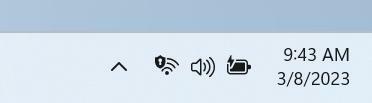
- Adicionada a capacidade de ver o status da VPN na bandeja do sistema ao conectar-se a um perfil de VPN reconhecido. Um pequeno ícone de sobreposição de escudo aparecerá sobre o ícone da bandeja de conexão de rede. O escudo atualmente não usa a cor de destaque do sistema, mas isso mudará na próxima compilação.
-
pesquisa na barra de tarefas
- A caixa de pesquisa na barra de tarefas ficará mais clara se o Windows tiver um esquema de cores personalizado. Por exemplo, quando o tema escuro é selecionado para o Windows 11 e o tema claro para aplicativos (em Configurações > Personalização > Cores), a caixa de pesquisa da barra de tarefas fica clara.

- A caixa de pesquisa na barra de tarefas ficará mais clara se o Windows tiver um esquema de cores personalizado. Por exemplo, quando o tema escuro é selecionado para o Windows 11 e o tema claro para aplicativos (em Configurações > Personalização > Cores), a caixa de pesquisa da barra de tarefas fica clara.
-
Entrada
- Atualizado o mecanismo de reconhecimento de manuscrito em chinês simplificado para ser mais rápido e preciso. Também foi adicionado suporte para caracteres definidos em GB18030-2022. Atualmente, você pode escrever caracteres GB18030-2022 nível 2 e alguns caracteres GB18030-2022 nível 1 no painel de manuscrito ou diretamente na caixa de texto, se compatível.

- Atualizado o mecanismo de reconhecimento de manuscrito em chinês simplificado para ser mais rápido e preciso. Também foi adicionado suporte para caracteres definidos em GB18030-2022. Atualmente, você pode escrever caracteres GB18030-2022 nível 2 e alguns caracteres GB18030-2022 nível 1 no painel de manuscrito ou diretamente na caixa de texto, se compatível.
-
Configurações
- Se você clicar com o botão direito do mouse em um aplicativo Win32 no menu Iniciar ou em Pesquisar e selecionar Desinstalar, isso abrirá o aplicativo Configurações. A partir daí você pode iniciar a remoção do aplicativo.
Conserta
-
Pesquise na barra de tarefas:
- Corrigidos problemas de renderização que ocorriam ao usar o teclado virtual na caixa de pesquisa da barra de tarefas.
- Corrigido um problema em que clicar duas vezes em um glifo de seleção fazia com que ele desaparecesse.
- Corrigido um problema que poderia fazer com que a caixa de pesquisa desaparecesse inesperadamente.
- Correção de um problema que fazia com que o ícone de pesquisa virasse incorretamente em idiomas da direita para a esquerda.
- Corrigido um problema em que o texto no campo de pesquisa poderia piscar quando clicado.
- Corrigido um problema em que o campo de pesquisa poderia desaparecer de um dos monitores se você estivesse usando uma configuração de vários monitores.
- Fez algumas alterações nas configurações de acessibilidade para o recurso de pesquisa em Configurações -> Personalização -> Barra de Tarefas.
-
Explorador de arquivos
- Corrigido um problema que se acredita ser a causa da janela do Explorador de Arquivos às vezes aparecer inesperadamente em primeiro plano.
Observação. Algumas das correções listadas acima podem ser incluídas em atualizações cumulativas para versões de lançamento do Windows 11.
Problemas conhecidos
-
Explorador de arquivos
- As dicas de atalho do teclado podem não aparecer se nenhuma tecla for pressionada. Pressionar a tecla fará com que eles apareçam.
- Problemas com botões para arquivos recomendados:
- Quando você clicar no "Compartilhar" botão, uma janela do sistema será aberta, não uma janela do OneDrive.
- Ao clicar no botão "Localização de arquivo", aparecerá uma janela de erro, que pode ser fechada.
- Clicando no botão "Remover da lista" não levará a nenhuma ação.
-
Legendas ao vivo
- Em dispositivos ARM64, o suporte de reconhecimento de fala aprimorado definido na página Idioma e região exigirá a reinicialização da legenda ao vivo depois de alterar o idioma no menu de legenda.
- "Legendas ao vivo" para chinês tradicional não funcionam em dispositivos ARM64.
- Alguns idiomas exibidos no Idioma e região página suporta reconhecimento de fala (como coreano), mas ainda não oferece suporte a legendas ao vivo.
- Ao adicionar um idioma usando o Idioma e região página, o progresso da instalação dos recursos de idioma pode estar oculto e você não verá quando a instalação do Reconhecimento de fala aprimorado (necessário para legendas ao vivo) for concluída. Você pode usar "Opções de idioma" para acompanhar o progresso. Se isso acontecer, pode haver um atraso inesperado antes que o sistema de configuração do Live Captions detecte o novo idioma e permita que você continue.
- A velocidade de exibição das legendas pode ser mais lenta ao usar outros idiomas além do inglês. Também não há detecção de idiomas diferentes do inglês (Estados Unidos), o que significa que legendas incorretas podem ser exibidas para falas diferentes do idioma da legenda.
-
Acesso por voz
- Observe que a página de ajuda atualizada no aplicativo de controle de voz pode não conter todos os comandos e as informações adicionais podem não ser precisas. Ele será atualizado em compilações futuras. Se você deseja uma lista abrangente de comandos de acesso por voz e mais informações sobre eles, consulte as informações no site da Microsoft.
Fonte: Microsoft
Se você gostou deste artigo, compartilhe-o usando os botões abaixo. Não vai exigir muito de você, mas vai nos ajudar a crescer. Obrigado por seu apoio!
Propaganda
